Elimina i task manuali con le automazioni
Il dipendente medio spreca 19 giorni lavorativi all'anno in attività che potrebbero essere automatizzate.
E se potessi aiutare i tuoi team a risparmiare tempo automatizzando i task manuali e ripetitivi in Confluence? Ciò include l'invio manuale di notifiche ai team in merito agli ultimi aggiornamenti, l'organizzazione dei contenuti, l'aggiornamento delle autorizzazioni e la gestione di task manuali simili, molti dei quali potrebbero essere semplificati tramite le automazioni in Confluence.
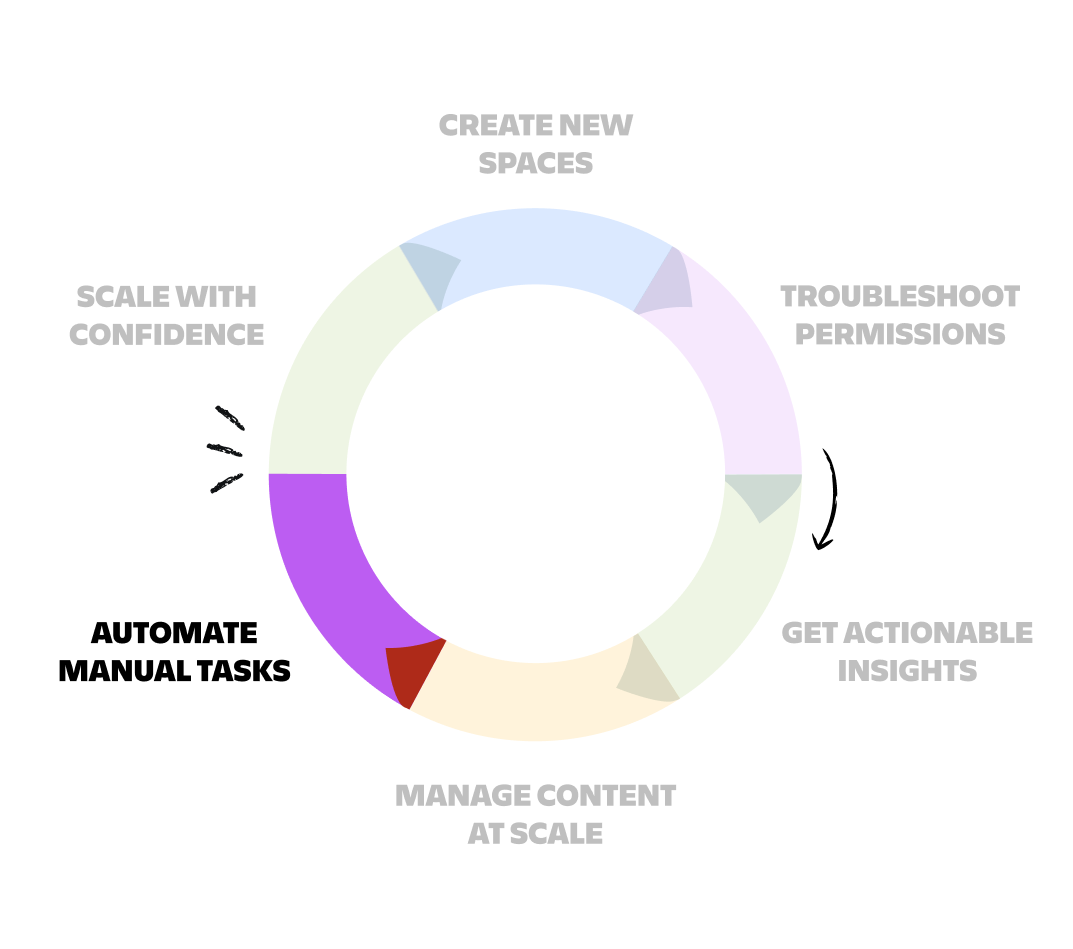
Che cosa sono le automazioni di Confluence?
L'automazione è il processo di impostazione di un criterio o di una regola che attiva automaticamente un'azione quando questa si verifica. Lo scopo dell'automazione è ridurre tutte le attività di supporto al lavoro principale.
Con le automazioni in Confluence ora puoi eliminare i task manuali, offrendo ai tuoi team più tempo per concentrarsi sui lavori più importanti. L'automazione dei flussi di lavoro e dei task in Confluence aumenta l'efficienza, la qualità del lavoro e la capacità della tua organizzazione.
Supponiamo, ad esempio, che la persona responsabile dei contenuti ti chieda di avvisarla ogni volta che una pagina della knowledge base è pronta per la revisione. Invece di inviare manualmente un aggiornamento dello stato della pagina tramite Slack o e-mail, puoi utilizzare le automazioni in Confluence per inviare automaticamente il ping dell'aggiornamento. L'automazione di questo flusso di lavoro fa risparmiare tempo al team e garantisce che qualsiasi nuovo contenuto da sottoporre a revisione non sfugga al controllo.
Ecco altri esempi di come lavorare in modo più intelligente con le automazioni in Confluence:
- Mantieni un'origine di riferimento all'interno di Confluence archiviando automaticamente i contenuti obsoleti o organizzandoli nello spazio giusto.
- Avvisa i team e tieni sotto controllo il lavoro inviando un'e-mail o una notifica su Slack quando un task si avvicina alla data di scadenza.
- Standardizza i processi pubblicando lo stesso set di pagine, modelli o task chiave per un nuovo spazio o progetto.
Per contribuire a ridurre il carico amministrativo e i costi generali, gli utenti finali ora possono creare pulsanti intelligenti per impostare e avviare regole di automazione una tantum su una pagina.